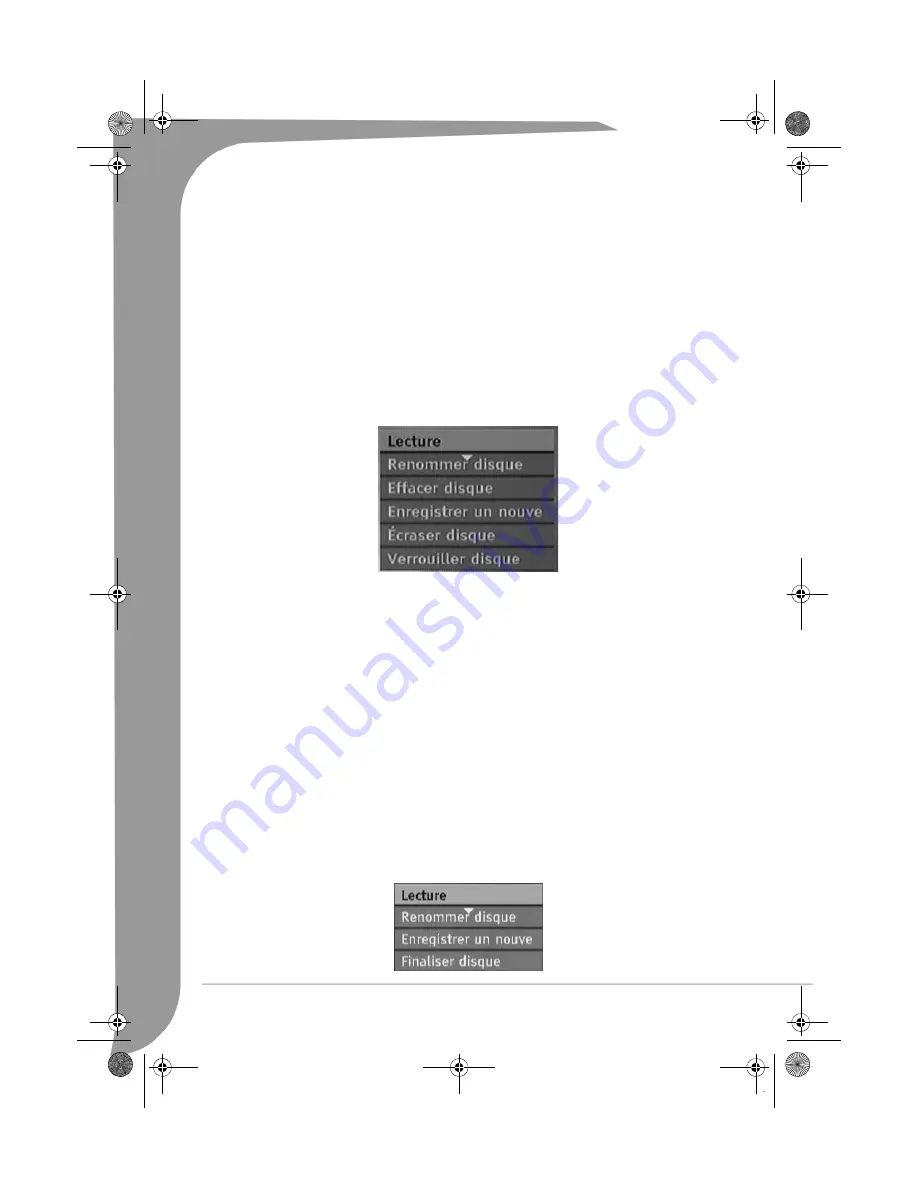
59 -
Guide de l'utilisateur du graveur de DVD EDR 2000
Remarque :
•
Lorsque vous sélectionnez Écraser titre/Ajouter titre/Écraser disque et que vous appuyez sur le bouton
Select pour confirmer votre sélection, la source de signal utilisée avant le début de l'opération d'édition
disque est automatiquement restaurée. Utilisez le bouton AV pour changer de source de signal et
appuyez sur le bouton Select pour accéder directement au menu du titre stocké sur le DVD.
•
Le processus d'enregistrement ne s'initialise pas après avoir sélectionné Écraser titre/Ajouter titre/
Écraser disque. Vous devez appuyer sur le bouton REC/OTR situé sur le panneau avant ou la
télécommande pour lancer l'enregistrement.
Édition d'un DVD+RW
1. Insérez un DVD+RW dans le plateau et appuyez sur le bouton DISC OPER.
2. Utilisez le bouton fléché Haut pour sélectionner la partie supérieure de la barre d'information
d'enregistrement du disque.
3. Appuyez sur le bouton fléché Droit pour accéder au menu du disque. Utilisez les boutons fléchés Haut/
Bas pour sélectionner l'un des éléments ci-dessous (Lecture, Renommer disque, Effacer disque,
Enregistrer un nouveau titre, etc.) et appuyez sur le bouton Select.
Opérations :
•
Lecture : Permet de lire les titres enregistrés en séquence.
•
Effacer disque : Permet d'effacer le contenu du disque.
•
Renommer disque : Permet de renommer le disque. Veuillez consulter la section Renommer titre (ci-
dessus).
•
Enregistrer un nouveau titre : Permet d'enregistrer de nouveaux contenus dans un titre.
•
Écraser disque : Permet d'écraser l'ensemble du disque par de nouveaux contenus, et ce depuis le début.
Remarque : Consultez la section Édition de titres sur DVD+RW pour les opérations Nouveau titre et Écraser
disque.
•
Verrouiller disque : Permet de verrouiller le disque inséré en vue de protéger les données qu'il contient.
Le disque verrouillé ne peut être effacé ou gravé jusqu'à ce qu'il soit déverrouillé.
Édition d'un DVD+R
1. Insérez un DVD+R dans le plateau et appuyez sur le bouton DISC OPER.
2. Appuyez sur le bouton Haut pour accéder au menu d'édition du disque.
EDR-2000-UG.book Page 59 Jeudi, 20. octobre 2005 8:32 08








































